KidLogger هو برنامج جدير بالثقة يتيح للآباء مراقبة نشاط أطفالهم على الإنترنت وسلوكهم على الهاتف المحمول. يتساءل بعض الأشخاص عن كيفية إلغاء تثبيت KidLogger Mac لأن المحتالين يستخدمونه أحيانًا لميزاته في المراقبة والتتبع لتثبيته بشكل سري على الكمبيوتر حتى يتمكنوا من التجسس على أنشطة المستخدم.
يظل البرنامج في الخلفية بشكل متكرر إلى الحد الذي يجعل الشخص الذي تتم مراقبته غير مدرك لذلك. ومن المرجح أن يتساءل الناس، "هل KidLogger آمن؟" على الرغم من أن التطبيق تم إنشاؤه بنوايا خالصة، إلا أن الملفات وأجهزة Mac معرضة للخطر لأنها تسجل معلومات بالغة الأهمية من السهل استغلالها.
المحتويات: الجزء 1. ما الذي يجعل الأشخاص عادةً يقومون بإلغاء تثبيت KidLogger؟الجزء 2. كيف أقوم بإلغاء تثبيت KidLogger يدويًا على جهاز Mac؟الجزء 3. كيفية إزالة KidLogger تمامًا من جهاز Mac الخاص بك؟الجزء 4. استنتاج
الجزء 1. ما الذي يجعل الأشخاص عادةً يقومون بإلغاء تثبيت KidLogger؟
يبدو أن العديد من الأشخاص يواجهون مشكلة في إزالة برامج مثل KidLogger من أجهزتهم. وفي حين يواجه بعض الأشخاص مشكلات أثناء إلغاء التثبيت، يواجه العديد منهم مشكلات بعد إزالة البرنامج.
يقوم المستخدمون عادةً بإلغاء تثبيت KidLogger Mac للأسباب التالية:
- لا يمكن استخدام البرنامج مع برامج أخرى مثبتة.
- يتوقف البرنامج عن العمل أو يفشل بشكل متكرر/بانتظام.
- لم يتوقع العميل أن يكون البرنامج ممتازًا إلى هذا الحد.
- من المستحسن إعادة تثبيت البرنامج.
- يعتقد المستخدم ومواقع الويب معينة أن البرنامج قد يكون ضارًا.
- إنّ البرنامج غير مدرج في نظام التشغيل Windows الإعدادات أو لوحة التحكم.
- حتى بعد إزالة البرنامج، لا تزال بعض العمليات المرتبطة به قيد التشغيل.
- قد لا تزال بعض بقايا البرامج موجودة على أجهزة الكمبيوتر.
- إن عملية الإزالة تستغرق وقتًا طويلاً وليست كاملة.
قد تنشأ الصعوبات المحتملة التالية عندما يحاول العملاء حذف KidLogger على Mac:
- إما أن برنامج إلغاء التثبيت المدمج في البرنامج لا يمكن بدء تشغيله أو أنه يعمل بشكل غير صحيح.
- نظرًا لأن ملفًا معينًا كان مطلوبًا لنجاح إلغاء التثبيت، فلم يكن من الممكن إتمامه.
- خطأ منع إزالة غالبية المقالات.
- إن منع حذف البرنامج هو خطوة أخرى.
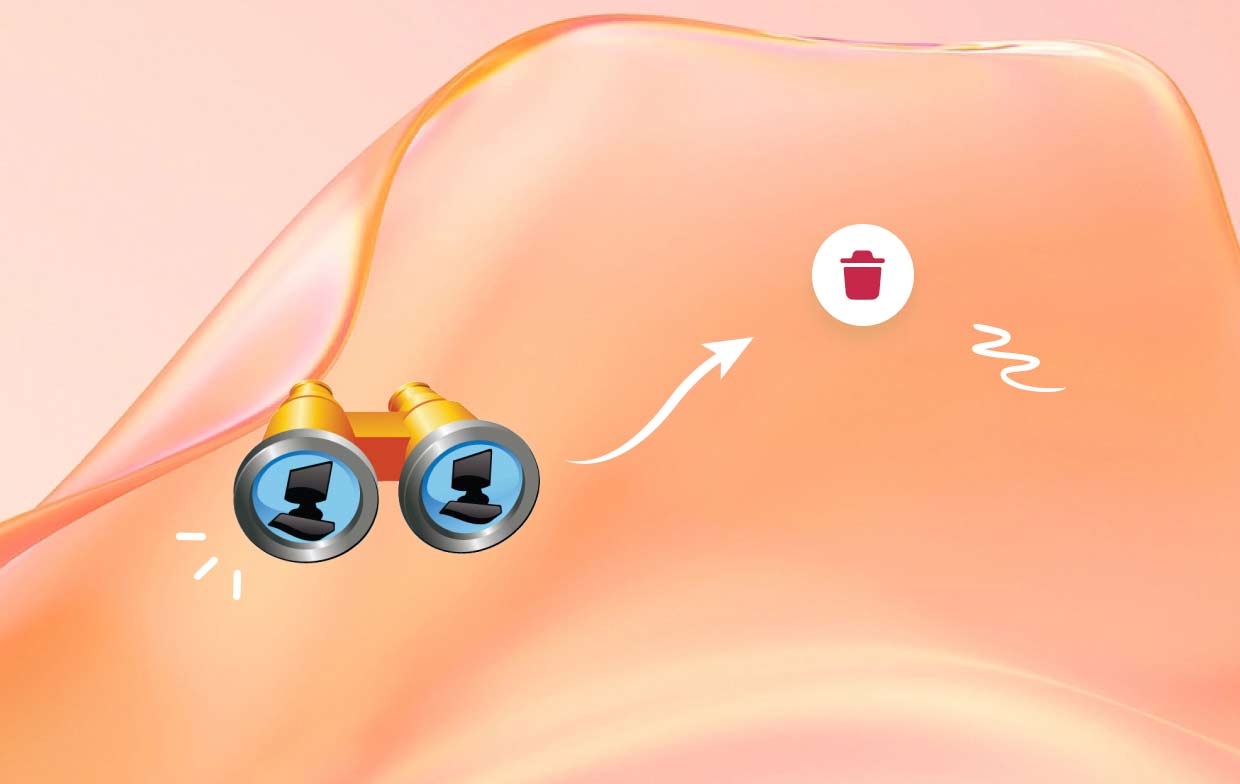
الجزء 2. كيف أقوم بإلغاء تثبيت KidLogger يدويًا على جهاز Mac؟
من الممكن أيضًا استخدام تقنية يدوية أكثر إذا أردت ذلك. يمكن إلغاء تثبيت KidLogger بنفس الطريقة التي تزيل بها أي برنامج آخر.
حذف التطبيق هو الخطوة الأولى. كل ما عليك فعله هو القيام بشيء واحد لحذف التطبيق:
- تنشيط نافذة Finder جديدة.
- انقر فوق التطبيقات ثم انتقل.
- ابحث عن شعار KidLogger.
- اسحب الرمز من القاعدة إلى سلة المهملات.
حتى لو بدا كل شيء بسيطًا وسريعًا بما يكفي، فلن تنتهي المهمة بعد. يتم تثبيت قدر كبير من الدعم بالإضافة إلى مستندات التخزين المؤقت بواسطة KidLogger. لذا، ستحتاج أيضًا إلى البحث عنها.
- انقر فوق "انتقال" داخل نافذة Finder.
- انقر فوق المكتبة مع الاستمرار في الضغط على مفتاح الخيار على لوحة المفاتيح.
- قم بالتحقق من دليل دعم التطبيق.
- بعد ذلك، قم بإزالة أو إلغاء تثبيت ملفات KidLogger المرتبطة بجهاز Mac التي تجدها.
- في نافذة Finder، حدد السهم الخلفي.
- من المستحسن تكرار الخطوات من 3 إلى 5، هذه المرة مع التركيز على التفضيلات وحالة التطبيق المحفوظة، ثم أيضًا ذاكرات التخزين المؤقت.
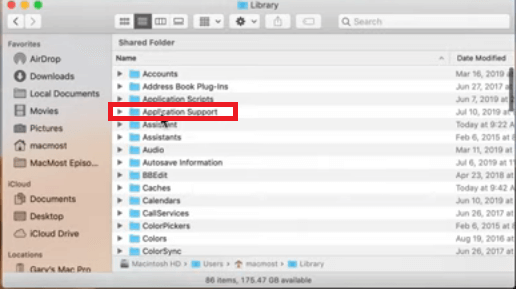
يمكن لبرنامج KidLogger مراقبة ملفات الوسائط الموجودة على جهاز Mac الخاص بك بعد تثبيته. ولحذف التطبيق، يجب عليك التحقق من أذوناتك على الفور.
- يجب فتح تفضيلات النظام ثم الأمان والخصوصية.
- حدد علامة التبويب الخصوصية.
- هنا، يمكنك رؤية التطبيقات التي تتمتع بالوصول الكامل إلى القرص بالإضافة إلى الامتيازات الإضافية.
- لتعديل الأذونات، انقر على القفل ثم أدخل كلمة المرور الخاصة بك.
- حدد التطبيق المشبوه واضغط على رمز "—" لسحب الإذن إذا ظهر ضمن القائمة.
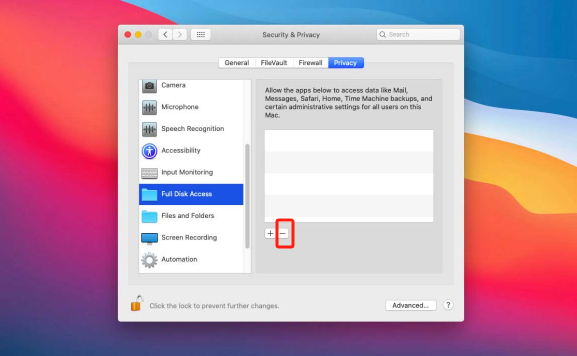
الجزء 3. كيفية إزالة KidLogger تمامًا من جهاز Mac الخاص بك؟
PowerMyMac يمكن أن يساعدك هذا التطبيق في تحسين وتنظيف جهاز Mac الخاص بك. فهو يوفر العديد من الوظائف المفيدة وواجهة مستخدم رائعة. باستخدام تطبيق تنظيف Mac هذا، من السهل تحديد وإزالة الملفات غير المستخدمة والملفات الإضافية المتبقية بعد إلغاء تثبيت البرنامج والملفات المكررة والمرتبطة، بالإضافة إلى الملفات الإضافية على نظام التشغيل لتحسين أداء النظام.
استخدم وظيفة إلغاء تثبيت تطبيق PowerMyMac لـ احذف أي تطبيقات غير ضرورية وأي ملفات متبقيةبشكل عام، يوفر هذا البرنامج طريقة مفيدة إلى حد ما لحذف برامج Mac. يمكنك إلغاء تثبيت KidLogger Mac وجميع الملفات المرتبطة به باستخدام برنامج App Uninstaller القوي. قد يستغرق العثور على جميع المعلومات بعض الوقت بالنسبة لمكون البرنامج. لتحديد ما إذا كان هذا البرنامج يزيل البرامج غير الضرورية أو غير ذات المعنى، اتبع الخطوات التالية:
- عند بدء تشغيل PowerMyMac، حدد App Uninstaller من قائمة الخيارات المتاحة التي يتم عرضها.
- بمجرد اختيار SCAN، سيتم العثور على كل التطبيقات المثبتة على جهاز Mac الخاص بك.
- بعد اكتشاف قائمة البرامج، يمكنك إدخال اسم التطبيق في حقل البحث في العنوان للعثور عليه.
- بإمكانك حذف أي ملف مرتبط ببرنامج KidLogger من حاسوبك عن طريق اختيار زر "تنظيف".
- عندما يتم الانتهاء من كل شيء، يجب أن تظهر رسالة على الشاشة تحتوي على الكلمات "تم التنظيف".

الجزء 4. استنتاج
هناك عدة طرق متاحة لك لإلغاء تثبيت KidLogger Mac. من ناحية أخرى، قد يتطلب العمل اليدوي القليل من الوقت والجهد. يمكن ببساطة التخلي عن الإزالة عند اكتمالها. يوصى بشدة بالبحث عن واستخدام أداة إزالة فعالة وتلقائية لمساعدتك في إزالة البرنامج لأن القيام بذلك قد يساعدك في تجنب العديد من المشكلات التي قد تنشأ عن القيام بذلك بشكل غير صحيح أو جزئي على Mac. للحصول على طريقة بسيطة لإلغاء تثبيت KidLogger Mac، استخدم تطبيق PowerMyMac بواسطة iMyMac الذي تم اقتراحه في هذه المقالة.



